
「UP Plus2」で1層目のプリントに失敗する
3Dプリンタを買い換えてからというものの、3Dプリントする毎日を過ごしております。
「UP Plus2」は、オートキャリブレーション機能付きで失敗知らず!と思っていたのですが、何回かプリントすると1層目で異常が見られることが多くなりました。具体的には以下です。
- 「ゴッゴッゴッ」とエクストルーダがうまく排出できていないような音がする
- UP Flex(造形シート)付きのセルボード(ベッド)を使った時、造形シートが焦げる
一応プリント自体はできるのですが、大体この状態になると、1層目のサポート材(ラフト)部分が汚くなり、サポート材を剥がすのがもの凄い大変になります。

成功例、サポート材が綺麗に網目模様になっている

失敗例、サポート材がぐちゃっとしてしまう

Flex(造形シート)が焦げて、黒い跡がついている
現象から推測するに、直接の原因は、ノズルの高さのキャリブレーション(高さ調整)がうまくいっていなくて、ノズルとセルボードの距離が近すぎる状態になっているのでは無いかと考えました。それであれば、ノズルからフィラメントを押し出せないのも、高温のノズルが造形シートを溶かしてしまうのも納得がいきます。
では、ノズル高さのずれが起きてしまうのは何故かというと、セルボード新品を使用した直後では、ばっちり造形できることから、セルボードの反りが原因ではないかと考えました。
UP Plus2のキャリブレーションって、水平方向はセルボードの反りをサポート材の厚みで調整してくれるらしいのですが、垂直方向(ノズル高さ)は、構造上反りを考慮してはくれないのですよね。というわけで、マニュアルキャリブレーションが必要になってきます。
UP Plus2の日本の販売代理店のPP3DPさんも、スタッフブログの下記記事で
そう・・信じてはいけないのです。なにを?・・・「ノズル高さ自動測定値」をです。(声にならない悲鳴)
という衝撃の告白をされています(笑)記事は、UP Boxという新機種に対するコメントなのですが、キャリブレーションの仕組みは UP Plus2も同じようなので…まぁそういうことでしょう。
メカニズムからすると、特に大きなものを印刷する場合には、プリントごとにちゃんとノズル高さ調整するのが良さそうですね。
UP Plus2のノズル高さのマニュアルキャリブレーション
基本的には、以下サイトの記事の考え方を参考にしました。水平方向の補正のメカニズムなど、図入りで詳しく説明あるので、UP Plus2を使っている人は必見です。
まずは一旦、水平方向とノズル高さの自動キャリブレーションをして以下の状態にします。

続いて、UP Studioの以下の画面を確認します。
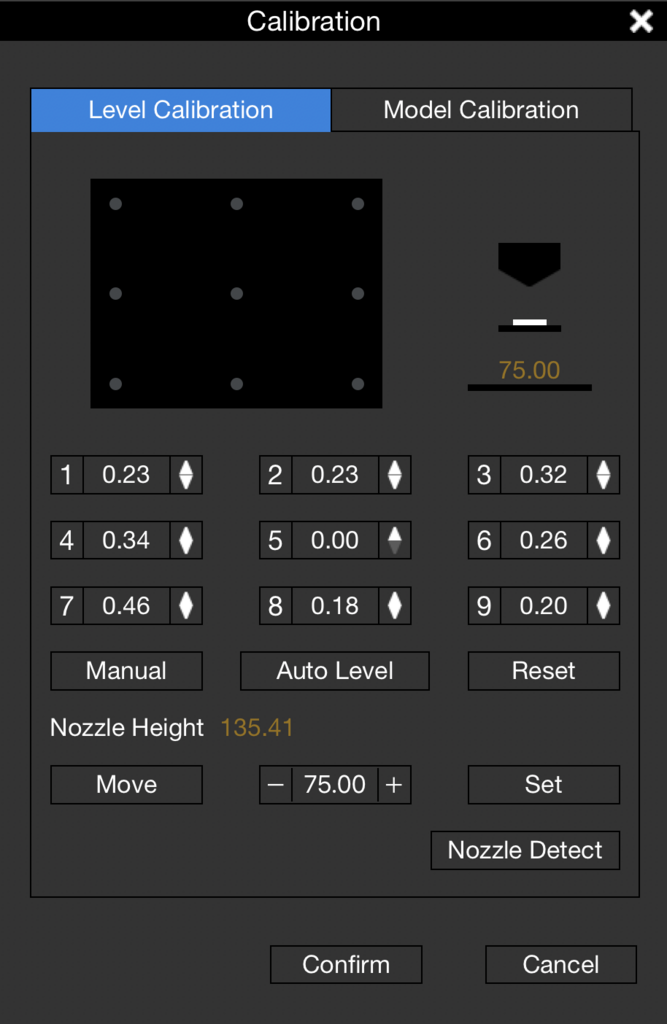
上の方の9個の数字は、水平方向のずれを表しています。0.00 を基準に数字が大きいほどセルボードの高さが低くなっている(ノズルから遠い方にある)ことを意味します。セルボードのはじを抑えつける構造なので、真ん中が一番高くなる(0.00 になる)ことが多いようです。
一番セルボードが高い位置でキャリブレーションするために、0.00 の数字の場所をクリックします。すると以下のようにノズルの位置が 0.00の場所(今回は真ん中)に移動します。

続いて、UP StudioのNozzle Heightの高さを調整します。75.00というのが、今のセルボードの高さを意味していて、これが大きくなるほどノズルに近づいています。ノズル高さのオートキャリブレーションの結果が135.41なので、オートキャリブレーションの結果が正しければ 135.41でノズル高さピッタリになるはずです。
今回は手動でキャリブレーションするので、75.00の横の+をクリックして、少しずつノズルに近づけていきます。+を押した場合、最初は、5mm刻みで動きますが、ノズルに近づくと0.01刻みで動くようになるので、ぶつかる心配はしなくても大丈夫です。
慣れてきたらノズル高さから10くらい引いた数(今回だと125くらい)を直接入力して「Move」をクリックして一気に動かしても良いでしょう。

ノズルから10cmくらいまで近づいた様子
ここまで近づいたら、名刺を用意します。

何の変哲もない名刺
名刺じゃなくても同じくらいの厚みの紙があればよいのですが、せっかくなので作ってしまうのも良いかもしれません。100枚なら700円で作れます(笑)
あとは、この名刺ノズルとセルボードの隙間が入るくらいになるように、セルボードの高さを微調整していきます。

調整した結果、なんと自動調整と比べて1mm以上のずれがありました。3Dプリンタにとっては、1mmのずれってかなり大きいのですよね。それは1層目でうまくいかないわけです。
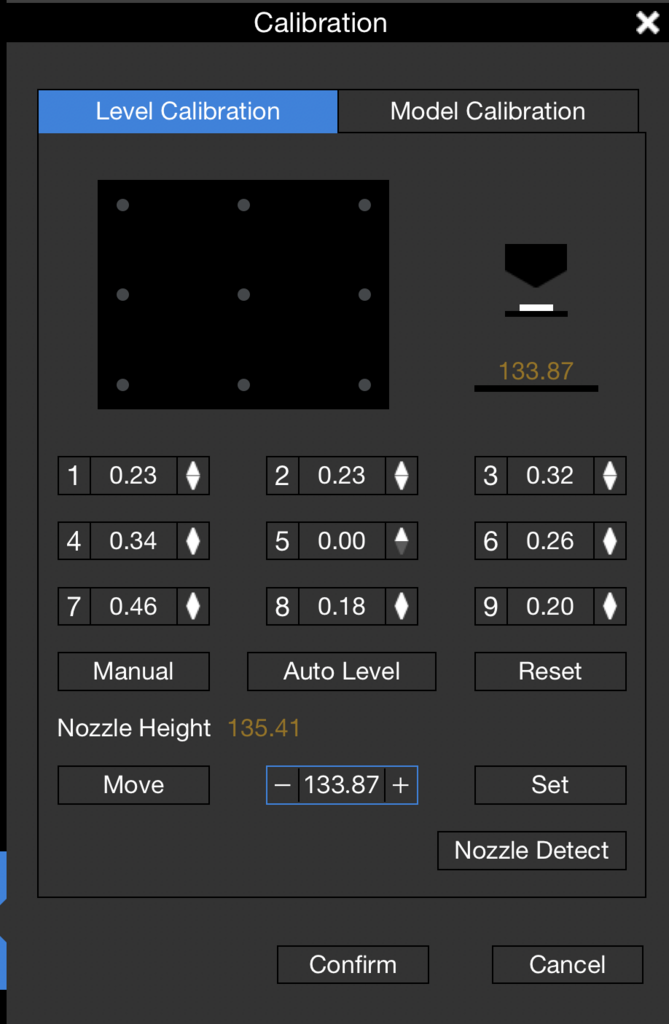
「Set」を押すとノズル高さに値を反映しましょう。
最新バージョンでは、なぜか「Set」ボタンがなくなってしまいました。以下のように自分で値を入力して「Confirm」をクリックしましょう。
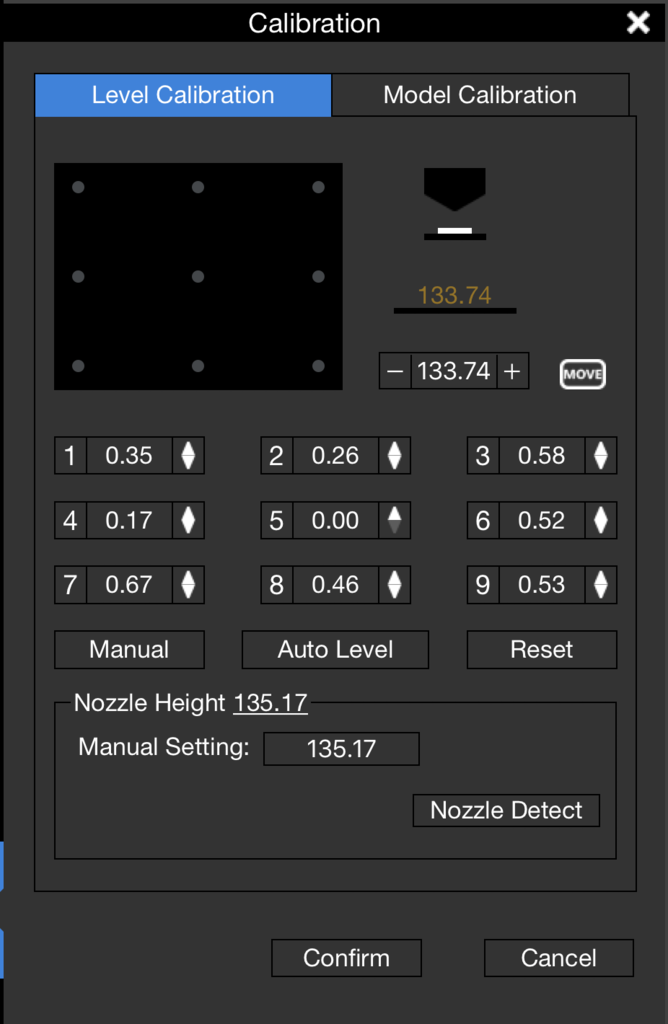
まとめ
3Dプリンタ「UP Plus2」でノズル高さのマニュアルキャリブレショーンの重要性に関して書きました。オートキャリブレーションがあるから、楽々って思ってましたが、結局は手動でのキャリブレーションが必要という(笑)
ただ、オートキャリブレーションの水平方向の補正はちゃんとしてくれてますし、ノズル高さも、オートキャリブレーションでちょっとズレてても、3Dプリントは成功するので、やはり「UP Plus2」は凄いなと思います。今回は、買い換える前の3Dプリンタで試行錯誤した経験が生きました。この経験なかったら、不満に思いながらずっとそのままで使い続けていたかもしれません。
もし「UP Plus2」で、同じような現象で悩んでいる方がいたら参考にしてみて下さい。多分気付かず「UP Plus2」の本来の性能を出しきれてない人が、世の中に結構たくさんいるのではないかと勝手に心配しています。
関連記事
変更履歴
2018/09/08 アプリのバージョンアップに応じて、微修正しました